Как установить сотовый телефон
Прослушка телефонных переговоров – это незаконное действие, преследуемое по статье 138 УК РФ, даже если слежка выполняется в отношении близких родственников и супругов. Кроме того, прослушивание носит неэтичный характер. Но всё это не помешает прослушать телефон жены с помощью специального программного обеспечения. Для этого мы подготовили для вас подробные инструкции.
Перед тем как прослушивать чужой мобильный телефон, запомните:
- Ответственность за данные действия (в том числе уголовную) несёте только вы.
- Все возможные риски, связанные с возможным обнаружением прослушки, ложатся только на вас.
- Мы не несём ответственности за работоспособность софта из данного обзора.
- Мы не несём ответственности за сохранность ваших личных данных.
Также нужно помнить, что прослушивание телефонных переговоров жены (или мужа) – это неэтично и некрасиво, это высшее проявление недоверия к собственной супруге. Если этичная сторона вопроса вас не волнует, воспользуйтесь нижеприведёнными инструкциями.
Шпионское ПО
Прослушать телефон мужа или жены поможет специальный шпионский софт. Мы не будем разбираться, для чего это вообще нужно – мы даём только инструкции. Сначала необходимо решить две задачи – подобрать приложение и установить его на контролируемый телефон. Мы нашли в сети два сервиса, позволяющих установить почти тотальный контроль над смартфоном жены или мужа (или вовсе над своим).
Сервис TalkLog
Первый сервис называется TalkLog, он работает в платном режиме. Его возможности:
Записываемые разговоры хранятся в памяти смартфона. После их передачи на сервер файлы подлежат удалению. Передача осуществляется через мобильный интернет (нужно активировать данную опцию) или через Wi-Fi (в последнем случае можно избежать подозрительной утечки трафика). Чтобы прослушать разговоры, необходимо посетить личный кабинет.
Обратите внимание, что сервис запрещает незаконное использование, поэтому все риски лежат исключительно на пользователях.
Приложение VkurSe
Более дешёвый сервис, по сравнению с предыдущем. Его возможности:
- Запись разговоров и окружающих звуков с автоматической отправкой файлов и уведомлений на электронную почту.
- Контроль и чтение CMC.
- Контроль местонахождение смартфона.
- Удалённое включение GPS для более точного снятия координат.
- Удалённая блокировка мобильного телефона.
- Управление кодами блокировками.
- Блокировка определённых приложений.
- Контроль переписки в ВК, WhatsApp, Одноклассниках, Viber и KateMobile (неофициальный клиент ВК) – только с root-правами.
- Управление клиентским приложением с помощью сервисных SMS.
- Мониторинг камеры и сделанных ею фото с отправкой на сервер.
- Снятие скриншотов.
Сервис действительно мощный и позволяет получить практически полный доступ к контролируемым устройствам (кстати, на одном аккаунте их может быть до 10 штук). Изначально он создан для контроля над собственными устройствами, но ничто не мешает поставить клиентскую часть на телефон жены или мужа. Также его можно использовать с целью осуществления родительского контроля над детскими трубками. Приложение работает в скрытом режиме, стараясь не нагружать процессор.
Вполне возможно, что существуют и бесплатные приложения, выполняющие шпионские функции и позволяющие прослушать телефон жены и мужа. Вы можете поискать их самостоятельно, но это крайне опасно – в этой сфере работают тысячи мошенников, которые могут получить доступ к вашим данным и банковским картам.
Как установить прослушку на сотовый телефон
Первоочередная задача – зарегистрироваться в выбранном сервисе, после чего оплатить тот или иной период использования. Также можно воспользоваться бесплатным периодом для проведения предварительных тестов. После этого приступаем к установке приложений.
Установка шпионского трояна
Итак, чтобы поставить сотовый телефон жены на прослушку, необходимо установить на него приложение от одного из вышеуказанных сервисов (а это фактически троян). Причём сделать это нужно скрытно от супруги – например, воспользоваться её телефоном тогда, когда она спит или отлучилась в туалет. Загрузка приложений выполняется с сайтов VkurSe и TalkLog – искать их в Play Маркет бесполезно. Не забудьте разрешить в настройках телефона установку приложений из непроверенных источников.
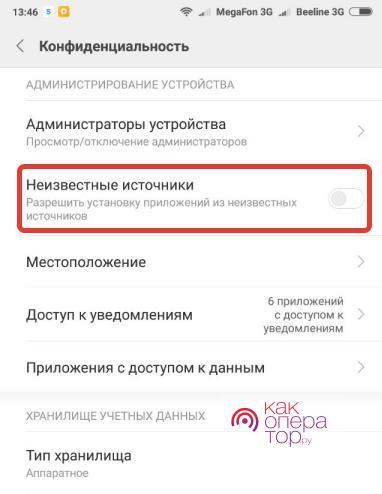
Советы по настройке:
- Строго следуйте рекомендациям, созданным разработчиками шпионского ПО.
- Не трогайте настройки, назначение которых вам не понятно.
- Не включайте ненужные функции – тем самым вы создадите большую нагрузку на процессор и интернет-канал.
Также не рекомендуется ставить одновременно нескольких шпионских приложений, так как в этом случае возможны конфликты, в том числе обнаружимые конечным пользователем (женой или мужем). То же самое относится к работе с root – помните, что любое неаккуратное действие можно довести телефон до состояния «кирпича» (не включается или бесконечная перезагрузка).
Обратите внимание, что прослушивание телефона жены без установки приложения невозможно, поэтому от этого этапа никуда не деться. После завершения установки заметите следы – почистите историю браузера и удалите установочный пакет.
Альтернативный способ
Тот же VkurSe предлагает услугу комплексной подготовки смартфона к прослушке. Пользователь выбирает трубку, сообщает её наименование в службу поддержки. После получения уведомления о нормальной работе софта в данной модели пользователь оплачивает 80% стоимости услуги подготовки трубки – полная стоимость составляет 400 USD. Также необходимо оплатить стоимость смартфона (здесь всё зависит от магазина, в котором осуществляется покупка). Доставка осуществляется Почтой России или курьерской службой.
В стоимость настройки входят:
- Круглосуточная техподдержка.
- Гарантия работоспособности смартфона и готовность к прослушке.
- Два года подписки на сервис.
- Установка всех необходимых прав и разрешений.
Полученный телефон можно преподнести жене в качестве подарка. Хотя тут стоит всё-таки задуматься о доверии к супруге.
Обновление приложения
Все программы из нашего обзора обновляются вручную. Контролируйте выход новых версий на официальных сайтах. И помните, если жена обнаружит вас со своим телефоном в руках, придётся как-то выкручиваться (отмазку придумайте сами). Установить новую версию легко – она ставится поверх старой.
Работа с приложениями
Устанавливаемые приложения работают в скрытом режиме, без уведомлений и ярлыков. Прослушивание телефона жены выполняется через личный кабинет выбранного сервиса, также возможна отправка файлов с данными на почту. При необходимости вы можете скачать данные для прослушивания разговоров на компьютере.
Возможна ли прослушка с помощью интернета
Какая-то дистанционная прослушка телефона жены через интернет невозможна. Хотя многие сервисы заверяют об обратном. Чаще всего это мошеннические сервисы, задача которых заключается в перекачивании денег из карманов доверчивых людей в карманы владельцев. Также не следует реагировать на объявления от людей, обещающих получить доступ к любым трубкам без помощи софта – на это способны только спецслужбы, располагающие целым арсеналом спецоборудования и имеющие доступ к коммутаторам сотовых операторов.
Прослушка без приложений
Возможность прослушать телефон жены без установки дополнительных приложений, только по номеру телефона, отсутствует. Как говорилось выше, она имеется только у спецслужб. Проблему прослушки можно решить посредством обращения к каким-то влиятельным знакомым, работающим в правоохранительных органах. В целом такая возможность есть, тем более сегодня все операторы обязаны хранить переговоры в рамках «пакета Яровой».
Можно ли купить жучок для прослушки
Возможные последствия от прослушки
Некоторые жёны и мужья неправильно трактуют положения закона о тайне переписки и телефонных переговоров, справедливо считая, что они имеют полное право на подобные действия. На самом деле это не так – при обнаружении прослушки жена может подать в суд на собственного супруга, причём дело она, скорее всего, выигрывает (собрать доказательства поможет техническая экспертиза смартфона).
Тем более что существуют факторы, указывающие на прослушку:
- Батарея смартфона стала разряжаться в пару раз быстрее, чем раньше.
- Утечка трафика – разговоры занимают немного, а вот регулярная пересылка фотографий может вызвать подозрения.
- В телефоне стали возникать какие-то ошибки – это связано с возможными сбоями в работе шпионских приложений.
При возникновении подозрений сдайте смартфон экспертам, которые с лёгкостью обнаружат установленный софт. Поэтому перед прослушкой телефона собственной жены рекомендуем двадцать раз подумать о последствиях – обращение в суд приведёт к наложению солидного штрафа или же к тюремному заключению.
Нельзя забывать и об этической стороне вопроса прослушивания – это некрасиво по отношению к своей второй половине.
Как защитить себя от прослушки
Вот несколько советов:
- Пользуйтесь антивирусным софтом, который легко обнаруживает подобные программы (хорошо работают платные версии с глубоким эвристическим анализом).
- Активируйте функцию «Play Защита» в Play Маркете (смотрите скрншот снизу).
- Активируйте блокировку отпечатком пальца или защитным кодом – многие телефоны автоматически фотографируют лицо человека, который пытается подобрать правильный код.
- Анализируйте расход трафика и разряд батареи – это прямые признаки возможной прослушки.
- Держите телефон при себе – не оставляйте его на виду.
Если возникли подозрения, отдайте телефон на экспертизу, соберите доказательства и подайте исковое заявление в суд.
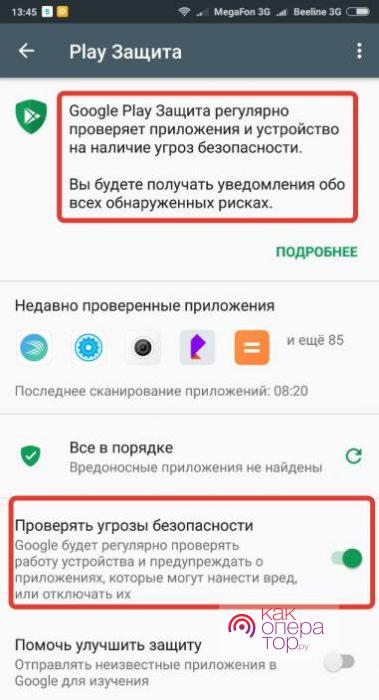
Какой сервис выбрать для прослушки телефона жены – решать вам. Мы привели лишь краткие инструкции и дали рекомендации. Помните, что главную роль в семье играет доверие. А если оно подорвано (не все супруги ведут праведный образ жизни), нужно задуматься о целесообразности дальнейшего проживания.
После покупки смартфон попадает к нам в руки с заводскими настройками и многие пользователи не совсем представляют, как его «запустить» и как настроить параметры системы под себя. Из-за этого многие готовы попросить продавцов-консультантов, чтобы те помогли им настроить приобретенный девайс за определенную плату. И даже после этого клиент может остаться недоволен, так как у всех свои запросы. В этом материале мы расскажем вам о нескольких простых шагах по настройке смартфона, которые помогут вам остаться довольным после покупки. Эта инструкция подходит к любому современному смартфону или планшету на Android.

Базовая настройка
Несмотря на то, что Android является общей ОС для миллиона самых разных смартфонов, многие производители допиливают и украшают операционку в соответствии со своими видением прекрасного. Поэтому последовательность шагов первоначальной настройки в разных смартфонах может несколько отличаться. Переживать из-за этого не стоит, просто следуйте инструкциям на экране и не промахнетесь. А теперь включаемся и поехали.1. Если девайс приобретался в магазине, то после установки SIM-карты и при первом включении вас встретит экран приветствия, где будет необходимо выбрать основной язык интерфейса. Тут все просто: в появившемся списке ищем нужный и нажимаем «Далее».
 |
2. Следом за этим система как правило предлагает подключиться к нужной Wi-Fi сети, чтобы смартфон получил связь с внешним миром и мог оперативно подтянуть необходимые обновления. Тут все просто — выбираем вашу домашнюю сеть, забиваем пароль и готово. В случае чего этот пункт можно пропустить и подключиться к сети попозже.
3. Полноценное использование смартфона возможно лишь при наличии Google-аккаунта. Если у вас уже был Android-смартфон либо ранее создана учетная запись в Gmail или YouTube, просто введите свои данные, а затем согласитесь с условиями лицензионного соглашения.
 |
4. Если аккаунта нет, то жмем «Создать новый аккаунт» и переходим в меню регистрации. Здесь нужно придумать название электронного адреса, пароль и по желанию ввести свои личные данные. Не стоит пропускать этот шаг, так как без аккаунта Google многие сервисы в смартфоне не будут работать.
5. Далее большинство современных смартфонов предложит вам перенести на него данные с вашей прошлой «трубки» или восстановить из облака. Менеджер переноса данных отличается от смартфона к смартфону и наделен разными функциями от простого переноса установленных ранее приложений до полного копирования системы. Поэтому определитесь, что именно вы хотите вернуть, а что оставить в прошлом, и следуйте инструкциям на экране.
 |
6. Почти приехали. Теперь Android предложит активировать необходимые сервисы Google. Обычно галочки стоят у всех пунктов, но вы можете убрать ненужные (например, усиленную геолокацию или отправку анонимных системных данных в Google) и в случае надобности включить их позже в настройках.
 |
7. Последний пункт — защита смартфона. В этом меню вам нужно будет придумать пароль/PIN-код и добавить отпечаток пальца (если в смартфоне есть дактилоскопический датчик). Это не отнимет много времени: к датчику в разных местах нужно будет несколько раз прикоснуться нужным пальцем и слепок будет готов. Это займет максимум минуту, но в будущем сэкономит кучу времени и нервов при разблокировке экрана, бесконтактных платежах и авторизации в банковских приложениях.
 |
Дополнительная настройка
После завершения всех манипуляций Android поприветствует нового хозяина и предложит провести небольшой ознакомительный тур по системе. По сути настройка смартфона завершена, теперь им можно пользоваться. Однако мы рекомендуем посвятить еще 5 – 10 минут своего времени углубленной настройке системы под себя.
Обновляем систему
 |
Даже если у вас совсем новый смартфон, это все равно стоит сделать. За то время, которое смартфон лежал на прилавке, производитель мог успеть выкатить целую пачку важных и не очень обновлений системы. Как правило обновление системы выносится в отдельный пункт в настройках смартфона («О системе» или «Система»), который находится в самом низу списка. Кликаем по нему и ищем пункт “Обновление ПО”.
Устанавливаем нужные приложения
 |
На большинстве смартфонов уже из коробки установлены основные приложения вроде Gmail, Skype или Facebook Messenger. Однако такие «стартовые пакеты» заметно меняются от производителя к производителю и зачастую оказывается, что вместо нужных вам программ рабочий стол забит каким-то непонятным хламом. Многие сразу же после покупки доплачивают специалистам магазина за установку дополнительного софта, но нам это кажется не совсем разумным. Так как устанавливают на смартфон преимущественно бесплатные приложения вроде Instagram, TikTok, FBReader, Pocket, VLC напрямую из Google Play.
Тогда почему бы не сделать это самому? Ищем в меню или на рабочем столе иконку Google Play, кликаем по ней и в строке поиска забиваем названием нужного приложения. Затем переходим к нему, выбираем «Установить» и даем ему нужные разрешения на использование смартфона. И так повторяем процесс для каждого приложения. Список «нужного» у каждого свой, поэтому дать какие-то рекомендации сложно. Если не знаете, что вам нужно, то непременно посмотрите тематические рекомендации в самом Google Play или погуглите «лучшие приложения для Android». Главное не спешите забивать смартфон под завязку, потом забудете, что и зачем устанавливали, а смартфон может замедлиться.
Облагораживаем домашний экран
 |
Попадая на рабочий стол после первого запуска, пользователь видит только те утилиты, на которые производитель решил обратить ваше внимание. Естественно, его можно настроить под себя и вывести на главный экран только те приложения, которые вам действительно нужны. Кроме того, в Android можно добавлять специальные виджеты (погода, часы, курсы валют, плеер и т.д.), которые позволяют взаимодействовать с приложением напрямую с рабочего стола. Приложения добавляются на рабочий стол обычным перетаскиванием иконки на нужное место. Чтобы добавить виджет, нужно кликнуть по пустому месту экрана на несколько секунд, затем в появившемся меню нажать на раздел «Виджеты» и выбрать нужный из общего списка.
Меняем обои
 |
Рабочий стол смартфона должен радовать своего владельца. Особенно поначалу. Обои являются его неотъемлемой частью и это то, на что цепляется взгляд первым делом. Вместо того чтобы копаться в сети и вручную выбирать их, лучше установите какое-нибудь приложение, которое будет обновлять фоны автоматически. Например, Wallz или WallHub. Вполне вероятно, что у вас в системе уже есть похожее приложение для обоев. Поищите по слову «Wall» или «Wallpaper» в названии.
Кастомизируем шторку уведомлений
 |
Шторка уведомлений и быстрых настроек — это лучшее изобретение человечества со времен пенициллина и двигателя внутреннего сгорания. Она позволяет быстро в один клик включить/выключить геолокацию, NFC, Wi-Fi, фонарик, автоповорот экрана и вообще что угодно. Поэтому сразу после рабочего экрана логично было бы настроить и ее. Для этого тянем пальцем сверху вниз по экрану пока шторка не выедет. В правом верхнем углу рядом со значком шестеренки появится иконка, напоминающая карандаш. Кликаем по ней и переходим в меню настройки шторки: здесь можно изменить порядок иконок быстрого доступа, добавить нужные или наоборот убрать ненужные.
Настраиваем параметры дисплея
 |
Базовые настройки дисплея зачастую устраивают лишь некоторое количество пользователей. Вместо того, чтобы разочароваться в телефоне из-за «неправильных» оттенков или крупного шрифта, идем в настройки смартфона и ищем раздел «Экран/Дисплей». В первую очередь советуем поиграться с цветовым режимом и температурой, эти параметры могут кардинально изменить впечатление от смартфона. Также в настройках можно выставить нужную яркость (или включить автоматическое изменение яркости) и размер шрифтов. В том же разделе можно настроить включение специального ночного режима, который предотвращает воздействие синего света, которое особенно сказывается негативно при использовании телефона перед сном.
Регулируем расход батареи
 |
Как в прошлом настраивали телефон? Установил симку, ввел «пин» и начал звонить. Можно еще в настройках выбрать мелодию и громкость. Сегодня уже не каждый вспомнит, как обходиться с «глупым» мобильником — вокруг сплошь «умные». Поэтому с ними не так все просто: теоретически достаточно установить SIM-карту, а затем только нажимать кнопки «Далее» и «Принимаю». На деле же не все справляются и просят сына, брата, дочь или знакомого программиста поучаствовать.
Мы решили помочь тем, для кого Android-смартфон остается «шайтан-машиной» и кто не имеет рядом тех, кто мог бы понажимать виртуальные кнопочки и настроить аппарат.
Отметим, что Android является платформой, на базе которой производители телефонов собирают собственные «оболочки». Поэтому внешний вид ОС от устройства к устройству отличается, однако базовые функции и возможности сохраняются. Могут быть нюансы, связанные и с версией Android. Мы ориентируемся на ту, с которой поставляется большинство новых смартфонов, — Android 9 Pie. В качестве подопытного взяли модель Honor 20 Pro, но наши советы применимы к любому аппарату на базе ОС от Google.
Алгоритм актуален для тех, кто не переносит данные со старого Android-аппарата, а начинает с чистого листа.
Настройку смартфона стоит начинать в зоне действия доверенной сети Wi-Fi (дома или на работе), а не общедоступных в метро, торговых центрах и т. п. — это вопрос безопасности. Подключение к интернету требуется для получения обновлений системы, установки приложений и «привязки» учетной записи Google. Если тарифный план оператора сотовой связи, к которому вы подключены, позволяет, все то же самое можно произвести без Wi-Fi, но такой вариант не рекомендуется. Можно не подключаться к интернету вовсе, однако зачем тогда нужен смартфон?
1. Установка SIM-карты


Это действие обычно не требуется для настройки Android-смартфона, однако в процессе система почти наверняка попросит установить симку. Данный шаг можно пропустить, установив модуль уже потом. Но зачем эти сложности?
Android-смартфоны позволяют настроить их без привязки к почтовому адресу Google, однако в будущем это создаст сложности с хранением, доступом и переносом данных. Используя одну учетную запись (почту Gmail), впоследствии вы сможете переносить данные с одного аппарата на другой. Это касается приложений, фото и видео, адресной книги, календарей, будильников и даже настроек рабочего стола.
Вы можете использовать существующую учетную запись или зарегистрировать новую с компьютера или смартфона. Подключить учетную запись можно и после настройки Android-смартфона.
3. Включение и предварительная настройка: язык, регион, Wi-Fi
Вдоволь насмотревшись на логотип после загрузки системы, приступайте к процедуре предварительной настройки.
Вначале смартфон предложит выбрать предпочитаемый язык. В зависимости от производителя по умолчанию может быть указан английский или русский, в выпадающем списке выбирайте нужный вам и переходите к следующему шагу.


Порядок следующих шагов может разниться: один смартфон попросит выбрать регион, другой — установить SIM-карту, если она не установлена. Ориентируясь на региональные установки, система позже активирует или оставит неактивными некоторые программные компоненты. Выбирайте «Беларусь», если вы проживаете в этой стране. Жмите «Далее».

В тот или иной момент система предложит принять условия использования. Точнее, потребует, так как в противном случае вы не пройдете дальше. Ставите отметку в поле «Я принимаю…» (можно и почитать, но это будет потерянное время) и вновь жмете «Далее». В зависимости от используемой оболочки иногда достаточно поставить одну галочку, а иногда — целый их набор. Некоторые пункты не обязательны (есть соответствующая пометка), и их можно не отмечать.

Необязательные поля обычно используются для функций, не влияющих заметно на работу смартфона. Они собирают «дополнительные данные» о владельце устройства.
После подключения к Wi-Fi станет доступна функция копирования данных из существующей учетной записи Google. В случае с новым пользователем пропускаем этот шаг, нажимая кнопку «Далее», «Пропустить», «Не копировать» и т. п.

Проверив важные обновления, смартфон предложит войти в учетную запись Google. Для этого необходимо ввести адрес электронной почты и пароль. Двухфакторная аутентификация потребует ввода дополнительной информации: кода из SMS, почты или подтверждения на другом вашем Android-смартфоне.


В некоторых случаях Android предложит установить время и дату, но обычно они сразу указаны корректно.
4. Сервисы Google
Практически все Android-смартфоны имеют тесную интеграцию с сервисами Google. Это одновременно делает жизнь проще, но в то же время увеличивает объем собранных о вас данных.

Не обязательно. Если вы не шпион или агент марсианской разведки, можно активировать «Помощника Google», который будет собирать информацию о том, какие приложения вы чаще используете, с кем общаетесь и насколько регулярно. Официально это поможет смартфону эффективнее помогать вам и реагировать на голосовые команды (искать в интернете, выбирать абонента из адресной книги и т. д.).
Желательно. Сервисы, описанные ниже, по умолчанию обычно включены, и пользователь при желании может отключить их.
Резервные копии. Собирает информацию об установленных приложениях, SMS, журнале звонков, настройках системы и паролях. Удобно при будущей смене смартфона: все данные можно перенести, выбрав при первой настройке нового аппарата пункт «Восстановление данных». Или если по каким-то причинам пришлось сбросить настройки своего нынешнего смартфона. Главное, чтобы была связь с интернетом.

Местоположение. Собирает координаты, необходимые для работы навигаторов, поиска точек интереса поблизости: например, при запросе «аптека» с выключенным местоположением Android-смартфон просто предложит адреса этих заведений. С включенным — адреса неподалеку от вас.
Геометки могут потребоваться, если вы хотите отмечать фотографии, сделанные в определенном месте. Или узнать погоду в местности, куда вас отправили. На самом деле, если вы хотите стать активным пользователем Android, включить определение местоположения придется — иначе некоторые приложения работать попросту не будут.
Поиск сети. Этот пункт стоило бы включить в список «Не обязательно». Прямого влияния на работу системы он не оказывает, однако является потребителем энергии (чуть-чуть, но тем не менее).
Android, экран 6.26" IPS (1080x2340), HiSilicon Kirin 980, ОЗУ 6 ГБ, флэш-память 128 ГБ, камера 48 Мп, аккумулятор 3750 мАч, 2 SIM Android, экран 6.26" IPS (1080x2340), HiSilicon Kirin 980, ОЗУ 8 ГБ, флэш-память 256 ГБ, камера 48 Мп, аккумулятор 4000 мАч, 2 SIM Android, экран 6.21" IPS (1080x2340), HiSilicon Kirin 710, ОЗУ 4 ГБ, флэш-память 128 ГБ, карты памяти, камера 24 Мп, аккумулятор 3400 мАч, 2 SIMНе обязательно и не слишком нужно. Отправка данных о работе устройства. Нужно для оптимизации работы ПО, используется как самой Google, так и сторонними разработчиками. Сиюминутной выгоды не несет, но собирает почти анонимную информацию о пользователе. Рекомендуем отключить, хотя при желании операционная система и так получит все нужные ей данные о вас.
Нужно. Установка обновлений и приложений. Систему необходимо содержать в актуальном состоянии, получая обновления и устанавливая новое ПО. На стадии настройки смартфона придется дать согласие в любом случае.
5. Дополнительные сервисы и приложения
В зависимости от производителя смартфон иногда предлагает установить дополнительные приложения (или устанавливает, не спрашивая), а также войти в «фирменную» учетную запись. Этот шаг можно пропустить. Если в будущем возникнет необходимость, никто не мешает активировать дополнительные сервисы. Либо просмотрите список и выберите нужные вам.
6. Защита Android-смартфона и учетной записи
Современные смартфоны имеют набор инструментария для защиты информации: обычно это пароль и биометрическая идентификация.

Проще настроить парольный доступ, но он не всегда удобен. Поэтому лучше выбрать сканер отпечатков пальцев и/или лица. Но все равно придется запомнить цифровой ПИН-код или графический ключ в качестве дополнительной ступени безопасности. В противном случае доступ к смартфону будет потерян. К слову, система не придирается к паролям типа 1111, но мы настоятельно рекомендуем выбрать что-нибудь посложнее.
7. Персонализация Android-смартфона
Завершив первую настройку аппарата, пользователь может расслабиться — мобильник будет работать, а вам лишь останется установить дополнительные приложения.
Это могут быть игры, банковские приложения, навигатор, карты (хотя обычно они есть в начальном пакете программ), мессенджеры (Viber, Telegram, WatsApp и т. д.), социальные сети («ВКонтакте», «Одноклассники», Facebook и подобные, если они не предустановлены).

Из простого — эксперименты с настройками яркости экрана. По умолчанию она регулируется системой, которая считывает показатели датчика освещенности, снижая яркость в темноте и повышая при наличии интенсивного освещения. Пользователь корректирует этот параметр, сдвигая бегунок вправо или влево. Тогда Android запомнит, при каких условиях яркость должна быть больше или меньше.
Если ваш смартфон поддерживает бесконтактные платежи и вы знаете, что это такое, необходимо активировать NFC.
То же касается пункта Bluetooth — обычно он используется для подключения беспроводных наушников или внешних динамиков, а также автомобильными стереосистемами.
Пункт «Режим полета» отключает модули связи и отрезает смартфон от внешнего мира. Помогает увеличить время автономной работы, но звонки при этом поступать не будут. Доступ в интернет в этом случае отсутствует.
«Передача данных» — проще говоря, тот самый интернет. Если пункт не активен, выйти в сеть через мобильного оператора не получится.
Насущный вопрос — время автономной работы. Обычно Android-смартфон держится на одном полном заряде около двух суток, однако многое зависит от сценария использования. О базовых моментах мы рассказывали чуть раньше.
В настройках Android-смартфонов есть возможность уберечь батарейку от излишней нагрузки. Как правило, она скрывается в меню «Батарея», «Управление питанием» или «Обслуживание устройства». По умолчанию активен «автоматический» («оптимизированный», «сбалансированный», могут быть другие синонимы) режим. Он справляется с задачей, но иногда — когда игры тормозят — требуется включить «производительный». Или «ультра» («энергосберегающий»), когда аккумулятор садится, а до розетки — сто верст.
Для персонализации смартфона имеются различные сторонние приложения, есть встроенные возможности замены фоновых изображений, настройка звука. Но также система лояльно относится к тем, кто игнорирует все дополнительные «примочки».

Как настроить Android-смартфон после покупки
Что нужно сделать первым делом после покупки?

Samsung Galaxy A10
Если речь идет о телефоне со стеклянной задней крышкой, лучше сразу же докупить к телефону чехол. Это поможет в дальнейшем избавиться от царапин на корпусе и более выгодно продать аппарат на вторичном рынке. Как правило, китайские производители вместе с устройством кладут в комплект простой чехол, поэтому этот вопрос не должен стать большой проблемой.
После покупки советуем также использовать защитную пленку или стекло. Не так давно мы писали материал, где объяснили, какие защитные средства экрана существуют и какое средство оптимально.
Также стоит убедиться в том, что ваше устройство поддерживает быструю зарядку. Если в спецификациях телефона имеется упоминание этой особенности, следует изучить возможности комплектной зарядки, потому что не все производители продают телефон с быстрым зарядным устройством, его в таком случае придется докупать.
Что такое NFC?

Это технология бесконтактных платежей. Как правило, все современные флагманские и среднебюджетные телефоны оснащаются NFC. С помощью неё можно подключить вашу банковскую карту к устройству и затем через телефон производить покупки в магазинах. Подробнее об NFC можно узнать по этой ссылке.
Стоит ли полностью разряжать смартфон после покупки?
Нет, этого делать не нужно. Старые литиевый аккумуляторы были несовершенны, и такая процедура действительно была полезна, но времена меняются, технологии аккумуляторов совершенствуются. Прибегать к таким манипуляциям сегодня нет никакого смысла.
Восстановленный или нет?

Как узнать, что телефон восстановлен? Это сделать довольно сложно, если ранее вы не имели дело с оригинальной моделью. Как правило, малоизвестные телефоны не восстанавливают. Если же речь идет об iPhone или Samsung, стоит внимальнее изучить качество сборки и экрана. Как правило, восстановленные телефоны имеют экраны низкого качество и не очень хорошую сборку и материалы корпуса.
Что такое восстановленный телефон?
Это, когда поддержанное устройство восстанавливают, приводя его в состояние почти нового или нового телефона. На восстановленном аппарате может не быть царапин, если его корпус менялся на китайский. В этом случае качество корпуса станет хуже. Очень часто продают восстановленные аппараты с оригинальным корпусом и экраном. Это редкие случаи, и можно считать, что вам повезло.
Мы не рекомендуем приобретать восстановленные телефоны, если не хотите, чтобы через несколько месяцев какая-либо деталь аппарата вышла из строя.
Настройка Android-телефона
Безопасность Android-смартфона
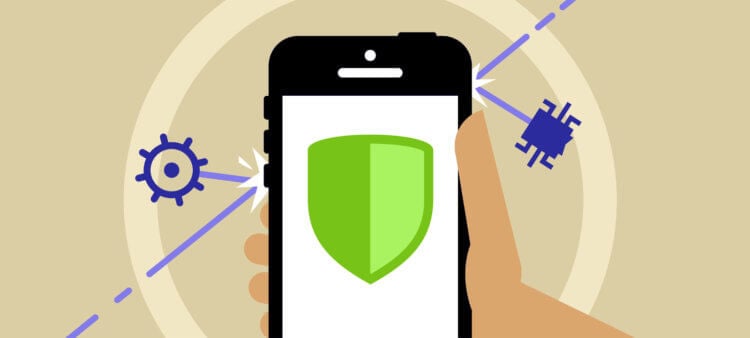
Во время первичной настройки вас попросят отправлять данные и различную статистику на сервера Google. В целях безопасности лучше этого не делать. Ранее мы написали крупный материал, в котором объясняется, как сделать Android-телефон безопаснее. Просмотреть его можно по этой ссылке, мы крайне рекомендуем ознакомиться с информацией, представленной в данной статье.
Как установить приложения на Android?

Как скачать приложение из Google Play?
Вот и всё. Теперь вы являетесь полноценным владельцем Android-телефона, понимаете основные принципы работы с ним, а также способны обезопасить себя. Возникли вопросы? Пишите в наш Телеграм-чат, благо скачать Телеграм вы уже можете. Также оставляйте комментарии под данной публикацией, мы постараемся ответить.
Свободное общение и обсуждение материалов

Вместе с колоссальным прогрессом в мире мобильных технологий остро встает другой вопрос - автономность устройства. Количество функций в девайсах неуклонно растет, в то время как с автономностью многие гаджеты испытывают серьезные проблемы. Это касается не только смартфонов, но и планшетов или ноутбуков. Часто их заряда не хватает даже до конца дня. Чтобы не отключиться от сети в самый неподходящий момент, многие используют зарядные устройства в автомобиле и тогда встает другой вопрос: а безопасно ли таким образом заряжать телефон ?
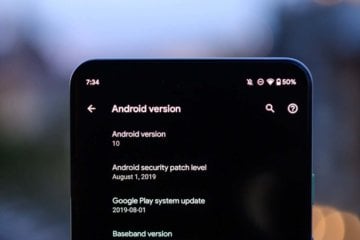
За что принято хвалить Apple? Ну, в первую очередь за длительную программную поддержку iPhone, которые компания обновляет по 5-6 лет кряду. Это реально большой срок, особенно на фоне смартфонов под управлением Android, которые, как принято считать, обновляются в лучшем случае по 2-3 года. Но это глубокое заблуждение, потому что на выходе новых версий ОС их поддержка не прекращается. Разберёмся, сколько в реальности обновляются Android-смартфоны и почему по этому показателю они ничуть не хуже аппаратов Apple.
![]()
Пусть телефоны Google Pixel и не являются самыми продаваемыми в мире, находясь где-то ближе ко второму десятку, но они имеют то, чего нет у других. Это просто бесконечная поддержка Google, которая в конечном итоге выливается в новые возможности и эксклюзивные функции для этого телефона. Сейчас нет смысла перечислять их, так как их было довольно много. Куда интереснее то, что теперь часть этих функций будет доступна другим моделям телефонов. Часть из обновлений касается сервисов компании, другая часть - безопасности, но есть и то, что просто является удобными и полезными функциями на каждый день.
– Вам кажется, что надо было брать iPhone? – Нет!
Читайте также:


